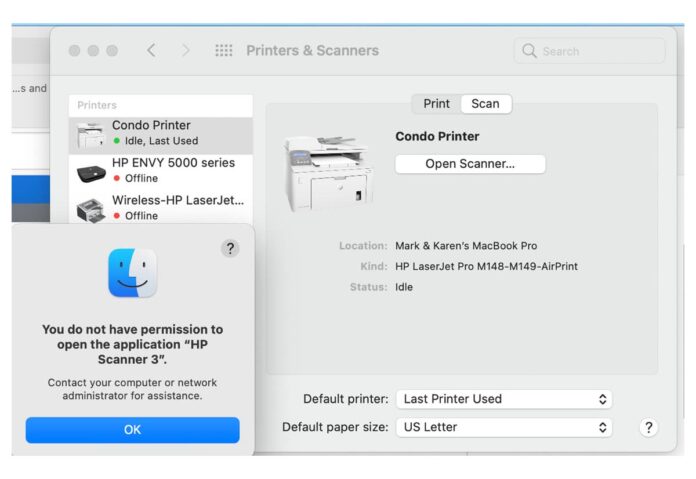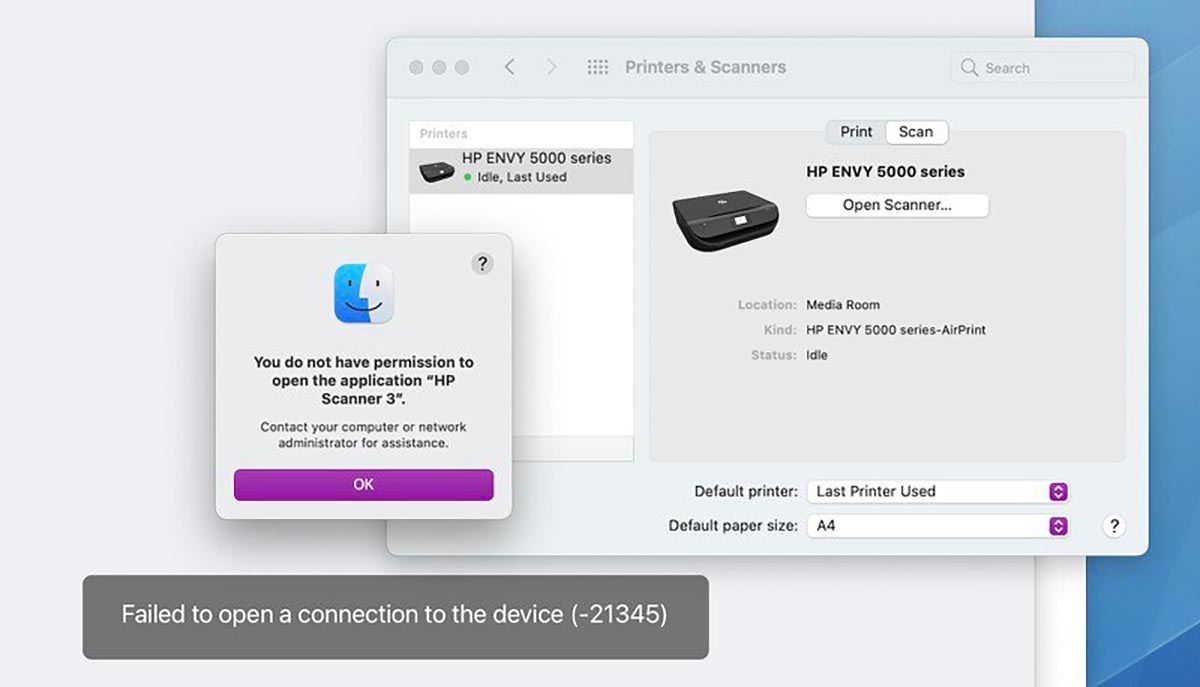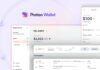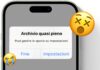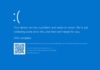Apple ha pubblicato un documento di supporto evidenziando di essere a conoscenza di un messaggio di errore che a volte appare ad alcuni utenti quando questi cercano di usare alcuni scanner con le app Acquisizione Immagine, Anteprima o direttamente dalla sezione “Stampanti e scanner” delle Preferenze di Sistema.
Nel documento – scovato dal sito Macrumors – si spiega che quando si cerca di usare alcuni scanner con il Mac, potrebbe apparire un messaggio di errore per spiegare che non si hanno i permessi per aprire l’applicazione, seguito da nome del driver dello scanner. Il testo del messaggio di errore prosegue suggerendo all’utente di contattare l’amministratore del computer o della rete per assistenza; in altri casi appare un messaggio che evidenzia l’impossibilità di comunicare con il dispositivo in questione.
In tutti i casi il problema del mancato riconoscimento dello scanner al quale fa riferimento Apple mostra un messaggio che recita “Non disponi dei permessi necessari per aprire l’applicazione”. Gli utenti interessati dal problema hanno riportato lamentele sul forum di supporto Apple, su quelli di HP e altri produttori di scanner. Non è chiaro con quali versioni di macOS si verifichi l’inconveniente ma sembra trattarsi di un problema generico che potrebbe verificarsi con diverse versioni di macOS.
Apple riferisce di essere a conoscenza del problema e che questo verrà risolto con futuri aggiornamenti. Nel frattempo il suggerimento per risolvere il problema è il seguente:
- Uscire da tutte le applicazioni aperte
- Dal menu “Vai” nel Finder scegliere “Vai alla cartella”
- Digitare Library/Image Capture/Devices e premere Invio
- Nella finestra che si apre, fate doppio click sull’app indicata nel messaggio di errore (è il driver dello scanner): non deve apparire nulla
- Chiudete la finestra e aprire di nuovo l’app usata per la scansione delle immagini. Ora dovrebbe essere possibile seguire la scansione normalmente.